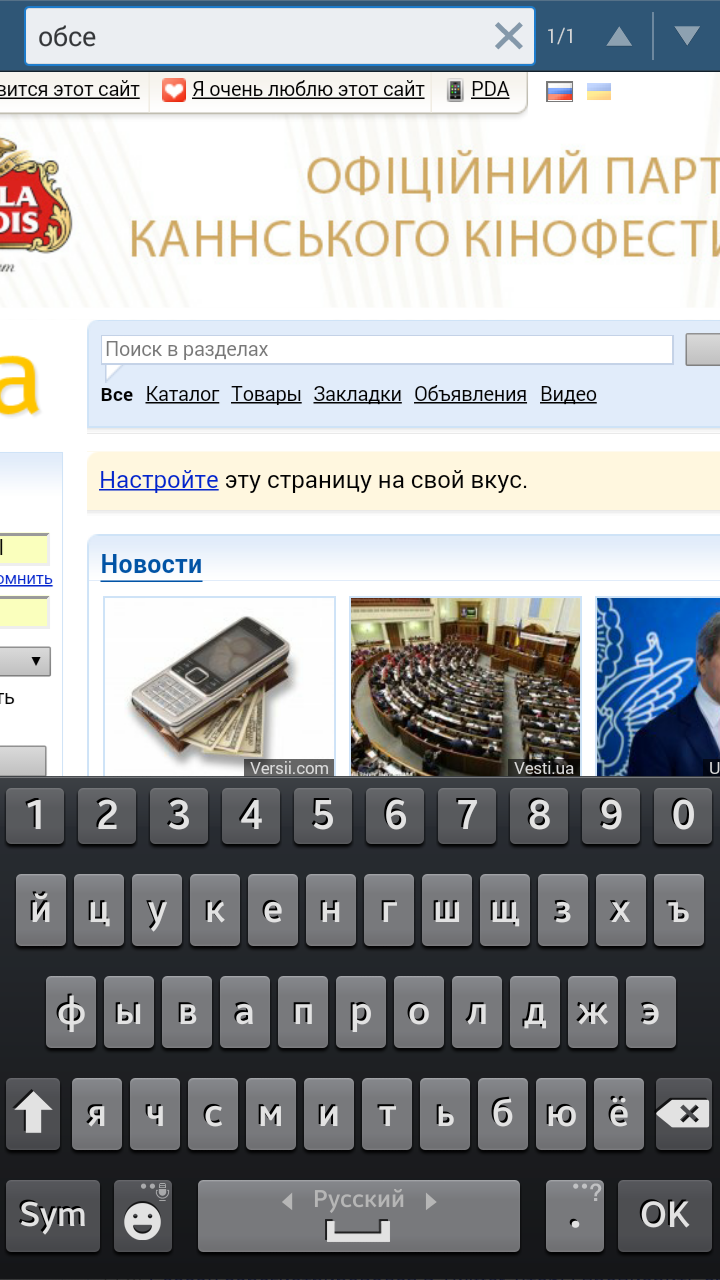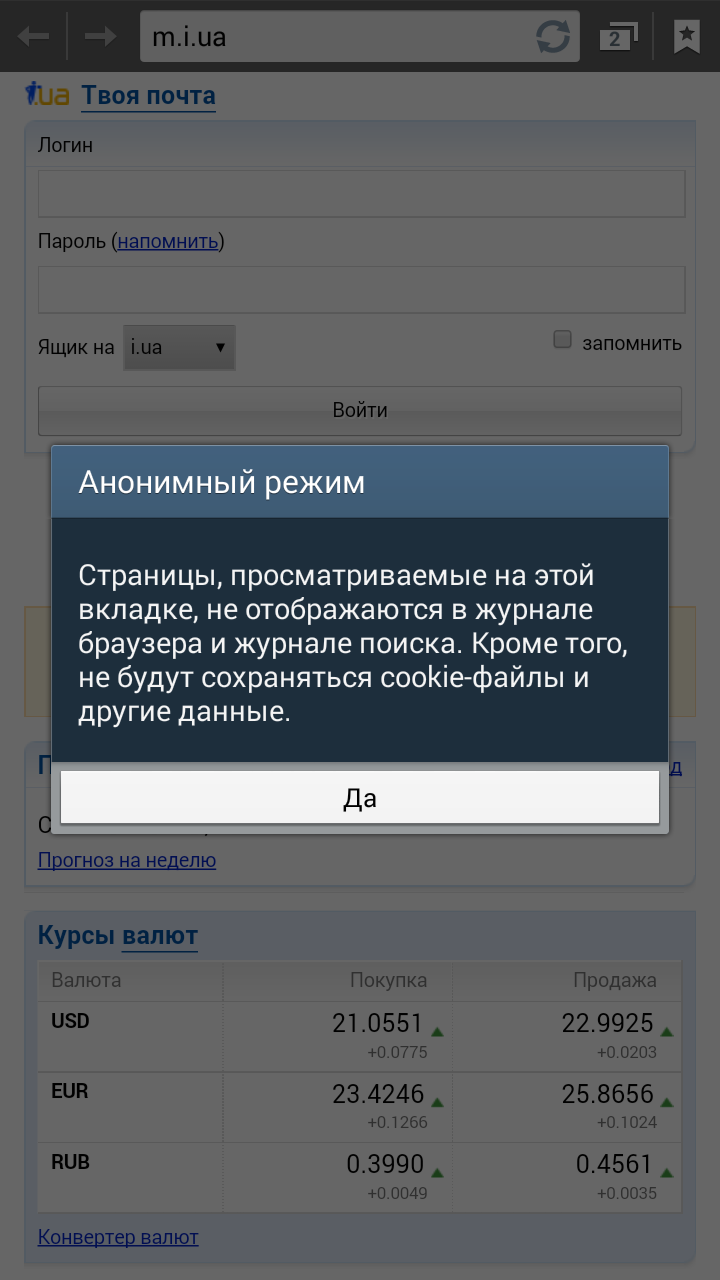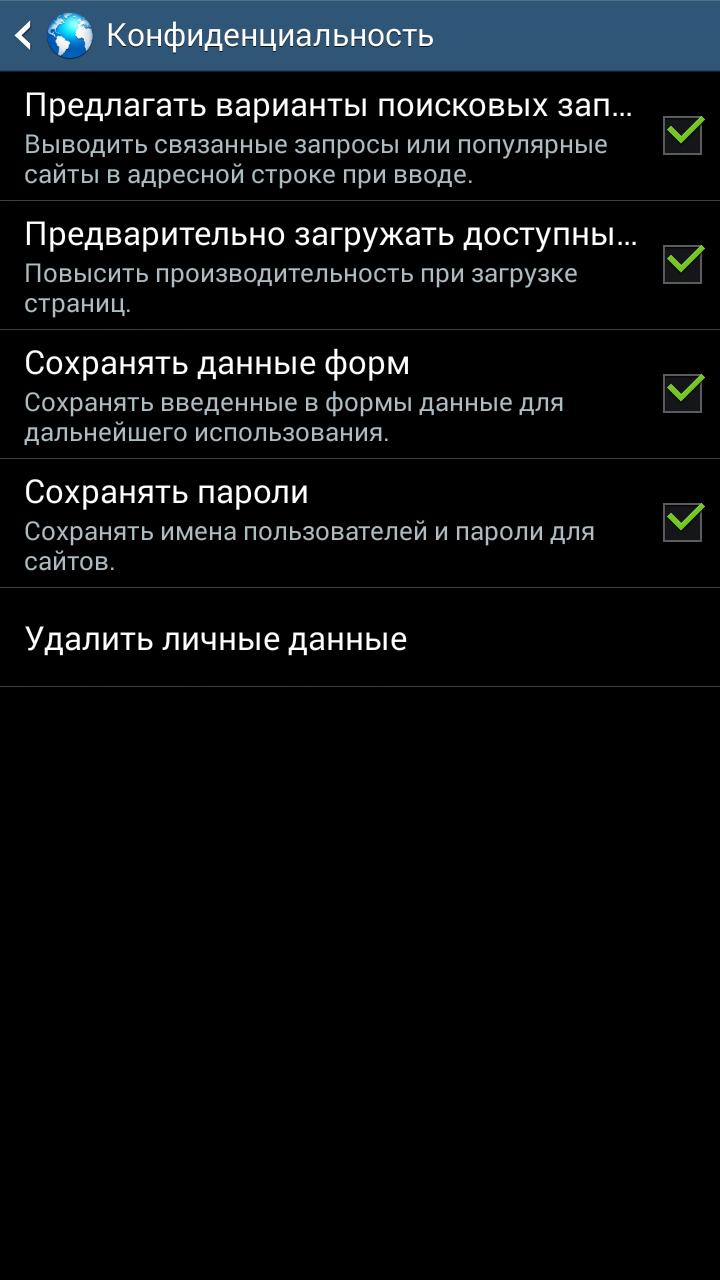Для операционной системы Android существует огромное количество браузеров, отличающихся дизайном и различными уникальными возможностями, однако большинство основных функций все браузеры выполняют одинаково.
Отображение веб-страниц в мобильном браузере часто отличается от «полноценного» браузера, поэтому разработчики сайтов нередко делают две его версии – полноценную и мобильную. Пытаясь открыть на смартфоне какую-либо «тяжелую», наполненную большим количеством информации, страницу, пользователи часто сталкиваются с тем, что их мобильный браузер подвисает, открывает огромное количество всплывающих окон, рекламы и т.д.
В этой статье мы собрали для Вас советы для Android, благодаря которым просмотр веб-страниц на Вашем смартфоне станет намного комфортнее.
Настройте браузер «по умолчанию»
Каждый смартфон, работающий под управлением операционной системы Android поставляется с каким-либо встроенным браузером, который по умолчанию открывает все Ваши ссылки. Если Вы решили установить альтернативный браузер, открывая какую-либо страницу или переходя по ссылке, Вы наверняка сталкивались с запросом выбора между браузерами, установленными на Вашем устройстве. Вы можете выбрать, какой из браузеров будет открывать веб-страницы на постоянной основе, и установить новое приложение в качестве нового браузера по умолчанию.
Также настроить браузер по умолчанию Вы можете через меню «настройки». Для этого зайдите в раздел установленных приложений, найдите необходимый браузер и установите на нем отметку «открывать по умолчанию». Благодаря такому простому действию Вы не будете путаться в различных браузерах, установленных на Вашем устройстве, и сможете намного комфортнее работать с Интернетом.
Функция «Найти на странице»
Так же, как и в полноценном браузере на Вашем компьютере, в любом мобильном браузере Вы можете осуществлять поиск каких-либо слов на любой странице. Эта возможность пригодиться Вам, если Вам будет нужно, например, найти какое-либо слово среди огромного количества текста и т.д. Эта функция называется «Найти на странице» и в большинстве браузеров находится в общем меню.
Данная функция одинаково работает на всех браузерах. Она позволяет перейти к первому встречающемуся слову или словосочетанию в тексте, которое Вы ищите и продвигаться далее, пока вы не найдете то, что искали.
Используйте приватный режим
Google называет приватный режим браузера «Режим инкогнито», в браузерах других разработчиков этот режим также может носить названия «Защищенный режим» и другие, однако, независимо от названий, этот режим выполняет одну и ту же функцию — отключает отслеживание cookie, не ведет журнал истории и т.д. Эта функция браузера особенно пригодится в тех случаях, когда одним смартфоном пользуются несколько человек, и никто из них не хочет, чтобы кто-либо видел, на какое сайты они заходили и какую информацию просматривали.
Также, в защищенном режиме не сохраняются вводимые логины и пароли, благодаря чему пользователи могут быть спокойны за свою конфиденциальную информацию.
Функция «Версия сайта для ПК»
В сети существует огромное количество мобильных версий сайтов, которые являются не такими удобными и информативными, как их полноценные версии.
Одним из простейших способов узнать, какая версия сайта открыта в Вашем мобильном браузере в данный момент, является функция «Версия сайта для ПК», однако использовать данную функцию нужно осторожно. При открытии некоторых полноценных версий сайтов, вместе с ними запускаются воспроизведение видео, аудио и множество рекламы, способные быстро привести Ваш браузер в состояние ступора.
Конечно же, предугадать, какие страницы вредоносны, а какие нет невозможно, но самый простой способ избежать проблем – использовать режим «Версия сайта для ПК» только на проверенных страницах, на которых Вы уже были.
При сохранении логинов и паролей используйте дополнительные функции защиты
Многие мобильные браузеры предлагают возможность сохранения ваших паролей, благодаря чему Вы легко можете зайти на сайты, на которых Вы уже были, не вводя при этом пароль снова. Данная функция очень удобна, однако не безопасна, поскольку все пароли хранятся на Вашем устройстве.
Чтобы обезопасить себя от действий злоумышленников, для сохранения конфиденциальной информации Вы можете использовать различные приложения, такие, как LastPass.
Еще более надежный способ сохранить Ваши пароли в тайне – использование в качестве защиты сканера отпечатков пальцев (конечно же, если он присутствует в Вашем смартфоне).